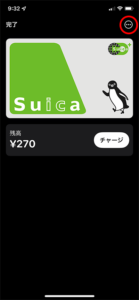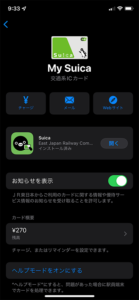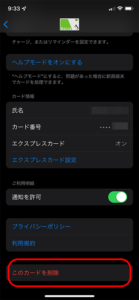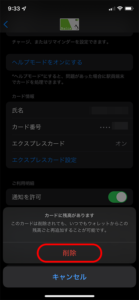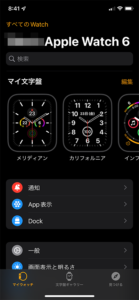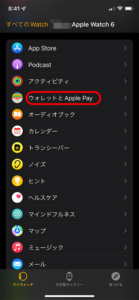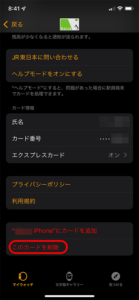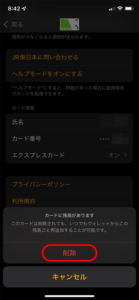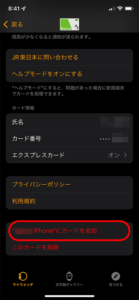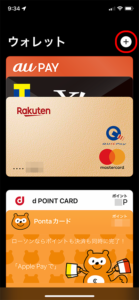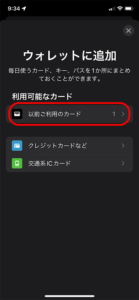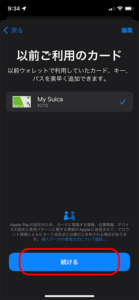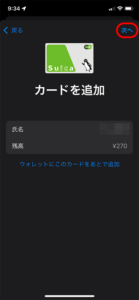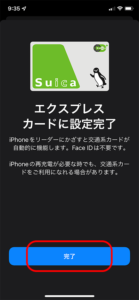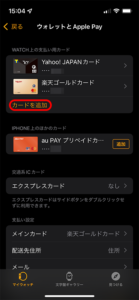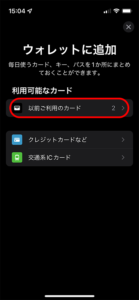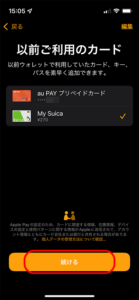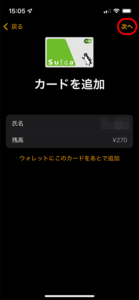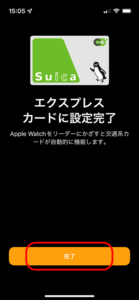端末とSuicaはペアリングされているので、iPhoneやApple Watchの機種変更の際には、古い機種からSuicaを解除しておく必要があります。
iPhone XからiPhone 11 Proへの移行の際にこれを忘れていて(と言うより、iTunesの完全バックアップからの復元からならSuicaも復元されると思っていた)、約24時間ほどSuicaが復元出来なくなって使えなくなりました。当時は24時間で自動解除されたのでまだ良かったけれど、もし何らかの手続きが必要になるとすごく手間も日程もかかってしまうし、毎日Suicaを使う人はとても困ることになると思うので、この手順は必ず忘れないようにしましょう!
Suicaを削除
Suicaそのものが無くなってしまいそうで、削除という命名が悪いと思うんですが、実際にSuicaカードを削除するわけではなく、今使っているiPhoneやApple WatchからSuicaの登録を削除するだけの作業です。残高や使用履歴などはSuicaのサーバに残っているので、そのまま新機種で引き継がれます。
機種変更時にはiPhoneとApple Watchのペアリングを解除する必要があるので、Apple Watchに移しているSuicaも削除が必要になります。
iPhoneからSuicaを削除
- iPhoneのウォレットアプリを開いてSuicaを選択
- 右上にある「…」アイコンをタップ
- 一番下までスクロールする
- 「このカードを削除」をタップ
- 確認画面が出るので「削除」をタップ
Apple WatchからSuicaを削除
- iPhoneのWatchアプリを開く
- 「ウォレットとApple Pay」をタップ
- 一番下までスクロールする
- 「このカードを削除」をタップ
- 確認画面が出るので「削除」をタップ
この手順ではApple WatchからSuicaが削除出来ない場合があるので、その際には一度iPhoneにSuicaを移動させて、iPhoneから前述の方法でSuicaを削除する必要があります。( iOS15+watchOS8の時点では記述されている通りにApple WatchのウォレットからSuicaを削除しても上手く行きませんでした)
Apple WatchからiPhoneへSuicaを移動
前述の通り、Apple Watchから直接ではSuicaを削除出来ない場合は一度iPhoneへSuicaを移動させます。Apple Watchの機種変更の際にもこの方法で、iPhoneへSuicaを移動させることが必要になります。
- iPhoneのWatchアプリを開く
- 「ウォレットとApple Pay」をタップ
- 一番下までスクロールする
- 「○○のiPhoneにカードを追加」をタップ
Suicaを復元
復元する前に新しいiPhoneの初期設定を済ませておくことが必要ですが、新旧どちらのiPhoneも同一のiCloudアカウントでログインしておく必要があります。
削除したSuicaを再登録するにはウォレットアプリから行いますが、iCloudに削除したカードの情報を残してくれているので、復元するのも特にSuicaの登録情報が必要になるわけではなく、流れに従うだけで簡単に行えます。
iPhoneへSuicaを復元
- iPhoneのウォレットアプリを開く
- 右上にある「+」アイコンをタップ
- 「以前ご利用のカード」をタップ
- 先ほど削除したSuicaにチェックが入っている事を確認し「続ける」をタップ
- 追加するカードの確認画面が出るので右上の「次へ」をタップ
- 「完了」をタップ
Apple WatchにSuicaを復元
- iPhoneのWatchアプリを開く
- 「ウォレットとApple Pay」をタップ
- 「カードを追加」をタップ
- 「以前ご利用のカード」をタップ
- 先ほど削除したSuicaにチェックが入っている事を確認し「続ける」をタップ
- 追加するカードの確認画面が出るので右上の「次へ」をタップ
- 「完了」をタップ